Wenn du ein ... hast HomePod und es gibt Ihnen ein Problem, es ist möglich, dass es nicht auf einen physischen Fehler zurückzuführen ist und dass es mit dem Aufheben der Verknüpfung Ihrer Geräte und dem anschließenden Zurücksetzen wieder ordnungsgemäß funktionieren kann. Selbst wenn Sie es zum technischen Service bringen, um es zu reparieren, muss dieser Vorgang durchgeführt werden. Es ist auch wichtig, wenn Sie das Gerät verkaufen oder verschenken möchten, da nur so die Person, die es haben wird, es verwenden und mit ihrer Ausrüstung verknüpfen kann. In diesem Beitrag erfahren Sie, wie Sie einen HomePod zurücksetzen.

Vom iPhone, iPad oder iPod touch
Wie Sie vielleicht bereits wissen, ist der HomePod ein Team, das eng mit Ihren Geräten verbunden ist. Sie werden normalerweise über die Home-App auf der Website verwendet iPhone or iPad. Ein iPod touch ist weniger verbreitet, aber Sie können ihn auch verknüpfen, wenn Sie bedenken, dass dies auch der Fall ist iOS. In jedem von ihnen ist der folgende Prozess der gleiche. Das gleiche passiert, wenn Ihr iPad eine Version des Systems hat, die gleich oder später als iPadOS 13 ist, da diese Software in vielerlei Hinsicht auf derselben iOS-Basis ausgeführt wird.
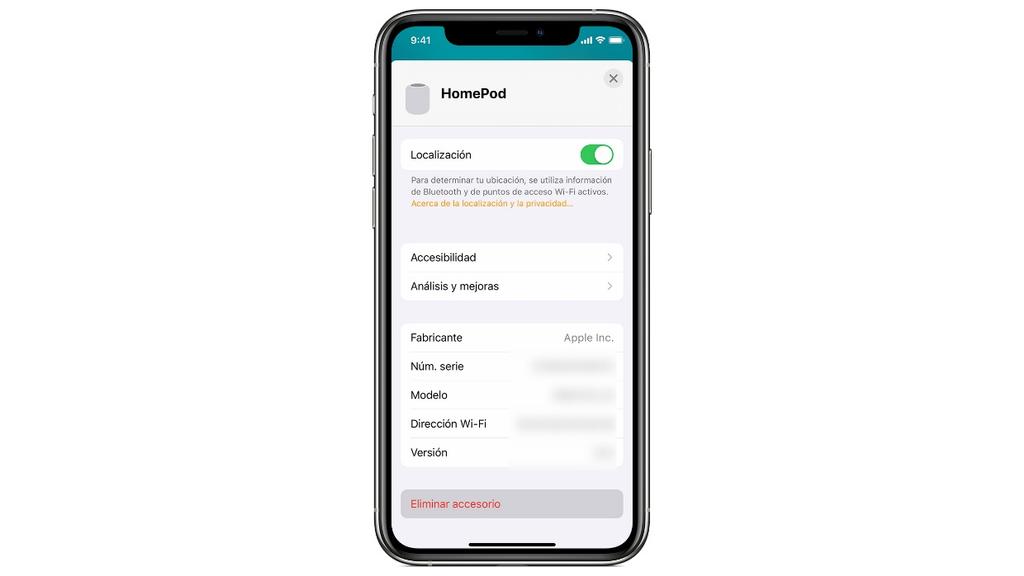
- Öffnen Sie die Home-App auf Ihrem iPhone, iPad oder iPod touch.
- Suchen Sie das HomePod-Symbol und halten Sie es gedrückt.
- Klicken Sie auf die Option Einstellungen.
- Wischen Sie über die Registerkarte und tippen Sie auf Zubehör entfernen.
Sobald dieser Vorgang abgeschlossen ist, beginnt der HomePod mit der vollständigen Aufhebung der Verknüpfung Ihres Kontos und wird erst kürzlich aus der Originalverpackung geöffnet.
Von einem Mac

Es ist normalerweise weniger üblich, eine zu verwenden Apple Computer, um den HomePod zu bedienen, aber es ist nicht verrückt und wenn Sie ihn damit verbunden haben, können Sie auch die Wiederherstellung durchführen. Natürlich müssen Sie eine Version haben, die gleich oder später als ist macOS 10.15 Catalina.
- Wenn Sie keinen aktualisierten Mac haben, gehen Sie zu Systemeinstellungen> Software-Update oder zum Mac App Store, wenn Sie über macOS High Sierra oder früher verfügen.
- Öffnen Sie die Home-App.
- Doppelklicken Sie auf HomePod.
- Scrollen Sie zum unteren Rand des Fensters und klicken Sie auf Zubehör entfernen.
Vom HomePod selbst
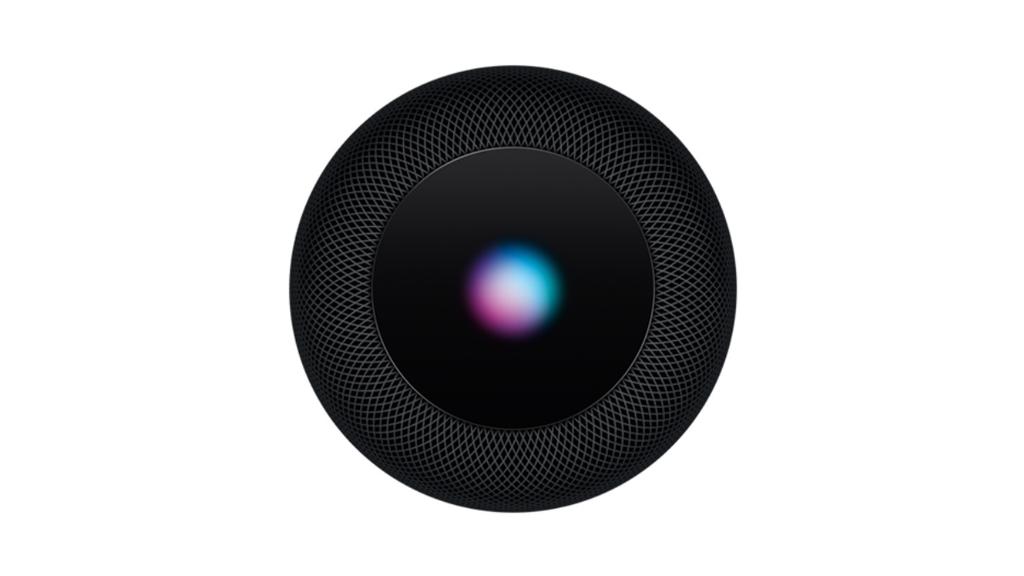
Wenn beim Zurücksetzen Ihres HomePod mithilfe der oben genannten Methoden Probleme aufgetreten sind, können Sie versuchen, dies über den Lautsprecher selbst zu tun, indem Sie die folgenden Schritte ausführen:
- Trennen Sie den HomePod vom Stromnetz und warten Sie fünf Sekunden, bis er wieder angeschlossen ist.
- Warten Sie weitere fünf Sekunden, seit Sie es an die Stromversorgung angeschlossen haben.
- Halten Sie Ihren Finger einige Sekunden lang auf den HomePod, während ein weißes Licht erscheint.
- Halten Sie Ihren Finger weiter auf dem Gerät, wenn das Licht rot wird.
- Der Siri-Assistent informiert Sie darüber, dass der HomePod zurückgesetzt wird. Wenn Sie drei Pieptöne hören, können Sie Ihren Finger heben
Probleme beim Zurücksetzen des HomePod
Wenn Sie den HomePod trotz Befolgung dieser Anweisungen nicht zurücksetzen konnten, wenden Sie sich an den technischen Service von Apple, damit dieser Ihnen helfen kann. Informationen dazu erhalten Sie auf der Support-Website des Unternehmens Hier erhalten Sie auch nützliche Informationen zum SAT (Authorized Technical Services), wenn Sie keinen physischen Apple Store in der Nähe haben.